익숙한 상황처럼 들릴지도 모릅니다. 바쁜 주중의 중간에, 프로젝트를 완료하느라 바빠서 움직이지도 못하고, 크리에이티브팀에서 최종 비디오 편집본을 내보낸 상황 말입니다. 남은 작업은 해당 파일을 이메일로 클라이언트에게 보내고 '보내기' 버튼을 클릭하는 것뿐입니다. 그런데 문제가 하나 있습니다. 비디오 파일이 너무 큽니다.
우리 중 다수는 업무상 매일 이메일을 사용하지만, 항상 대용량 동영상 파일을 보낼 필요는 없습니다. 동영상을 첨부해야 할 때 첨부할 수 없다는 사실을 알게 되면 몹시 당황하게 됩니다.
그렇다면 비디오 파일이 이메일로 보내기에 "너무 크다"고 간주되면 어떻게 해야 할까요?
이 안내서에서는 이메일에 파일 크기 제한이 있는 이유를 설명하고, Dropbox Transfer와 같은 파일 전송 도구를 사용하는 것을 포함하여 이메일로 대용량 동영상을 보낼 때 시도할 수 있는 세 가지 방법을 살펴봅니다.
내용을 자세히 살펴보기 전에 먼저 중요한 질문을 하나 하죠. 이메일로 대용량 파일을 전송하는 것이 가능한 일일까요?
이메일로 대용량 비디오 파일을 보낼 수 있나요?

클라우드 스토리지로 공유
간단 요약
- 클라우드 스토리지에 있는 비디오 파일에 대한 링크 공유
- 사용자가 다운로드하지 않고도 지원되는 비디오 형식을 온라인으로 스트리밍할 수 있도록 합니다.
- 액세스 제어에 대한 보기 전용 권한 또는 편집 권한 설정
- "편집" 액세스 권한이 부여된 경우 사용자는 파일을 업데이트된 버전으로 바꿀 수 있지만 직접 편집할 수는 없습니다.
언제 사용하면 좋을까요?
- 다른 사람들과 협업할 때
- 추가적인 업데이트가 필요한 동영상 파일을 공유하고 싶을 때
파일 전송 도구로 사본 전송
간단 요약
- 다운로드 가능한 파일 사본을 링크로 공유
- 액세스 권한과 링크 만료일을 설정해 보안 강화
- 다운로드 페이지를 맞춤형으로 브랜드화해 전문적인 인상을 줄 수 있음
언제 사용하면 좋을까요?
- 완성된 동영상과 파일 최종 버전을 전송할 때
- 동영상 파일을 보내고 싶지만 수신자가 클라우드 스토리지에 있는 버전을 보지 못하게 하려는 경우
압축 파일 첨부
간단 요약
- 동영상을 더 작은 크기로 압축(이 과정에서 화질이 저하됨)
언제 사용하면 좋을까요?
- 이메일 첨부파일을 반드시 사용해야 할 때
- 클라우드 스토리지 공유 및 파일 전송 도구는 보다 큰 제어 기능을 제공하고 더 큰 비디오 파일 크기를 허용합니다.
이메일 첨부파일의 제한 사항
해결책에 대해 살펴보기 전에 잠시 시간을 내어 이메일 파일 첨부가 툭하면 실패하는 이유를 이해해 보도록 합시다.
파일 크기
앞서 설명했듯이, 비디오 파일을 첨부파일로 이메일로 보낼 때 파일 크기 제한은 큰 단점입니다.
정확한 크기 제한은 제각각 다르지만, 보통은 10~25MB로 제한됩니다. 예를 들어, 대중적으로 사용하는 주요 이메일 플랫폼의 첨부파일 크기 제한은 다음과 같습니다.
- Gmail—25MB
- Microsoft Outlook—20MB
- iCloud Mail—20MB
- ProtonMail—25MB
- AOL Mail—25MB
- Yahoo! Mail—25MB
- GMX—50MB
문서나 스프레드시트, 다른 작은 파일 형식을 공유할 때는 이 정도의 파일 크기 제한으로도 괜찮지만 고해상도 이미지와 동영상은 금세 허용된 파일 크기를 초과합니다.
보안
하지만 단순히 대용량 비디오를 공유하는 편의성에 대한 이야기만은 아닙니다. 비디오 파일을 이메일 첨부파일로 보내는 과정에는 보안 문제도 따릅니다.
이를 설명하기 위해 한 가지 예를 살펴보겠습니다. 보내고 싶은 비디오 파일이 모두 들어 있는 서류 가방이 있다고 상상해 보세요. 이것을 이메일에 첨부하는 것은 이것을 벽 너머로 반대편에 서 있는 수신자에게 던지는 것과 같습니다.
서류 가방을 던진 순간, 그 가방은 당신 손을 떠나게 됩니다. 잘못된 비디오를 보냈거나, 잘못된 사람에게 보냈다는 것을 깨닫게 되더라도 말입니다.
이제 똑같은 상황이지만 서류 가방을 PIN으로 보호된 원격 사물함에 보관한다고 가정해보세요. 수신인은 공유된 정보를 사용해 사물함을 열 수 있습니다. 하지만 여러분이 원격으로 액세스 코드를 변경할 수 있고 아니면 수신인 자체를 변경할 수도 있죠.
간단한 예지만, 이메일 첨부 파일이 실수가 불가피하게 발생할 경우 불행한 보안 위험으로 이어질 수 있는 이유를 정확히 설명하는 데 도움이 됩니다. 외부 도구를 사용하면 보안과 통제력을 한층 더 강화할 수 있어 작업을 공유할 때 마음이 편해집니다.
액세스 및 버전 관리
누구나 이런 경험을 한 적이 있을 겁니다. 중요한 이메일을 보낸 후 보내기 버튼을 클릭했는데, 첨부된 비디오 파일에 오류가 있다는 걸 깨달은 적이 있을 겁니다.
클라우드 기반 파일 공유를 사용하면 후속 이메일을 보낼 필요 없이 공유된 파일을 간단히 업데이트할 수 있습니다. 마찬가지로, 최신 파일 공유 솔루션은 누가 귀하의 비디오에 접근할 수 있는지, 그리고 비디오로 무엇을 할 수 있는지에 대한 통제력을 훨씬 강화해줍니다.
팀과 최신 편집본을 공유할 때 계정 담당자가 파일을 볼 수 있어야 하지만 파일 수정은 동료 편집자들만 할 수 있도록 하려면 각 수신인의 액세스 권한을 다르게 설정하기만 하면 됩니다.
물론 고급 버전 관리 및 피드백 도구가 필요하다면 Dropbox Replay와 같이 특별 제작된 동영상 피드백 플랫폼이 이상적인 솔루션이 될 수 있습니다. 문서와 기타 파일 형식의 경우, Dropbox가 제공하는 콘텐츠 협업 도구를 사용하여 피드백을 간편하게 제공하고 처리할 수 있습니다.
대용량 비디오 파일을 이메일로 보내는 방법
다양한 옵션을 활용하면 대용량 비디오 파일을 이메일로 간편하게 보낼 수 있습니다.
이 섹션에서는 목표에 따라 선택해 사용할 수 있는 3가지 방법을 살펴보겠습니다.
- 클라우드 스토리지를 통해 공유—Dropbox 클라우드 스토리지 또는 이와 동등한 스토리지에 있는 동영상 파일 링크를 사용합니다.
- 별도로 다운로드 가능한 사본 보내기—Dropbox Transfer와 같은 대용량 동영상 파일 전송 도구를 사용합니다.
- 압축 파일 첨부—링크를 공유할 수 없을 때 사용(결과적으로 화질 저하)
파일 전송 도구로 사본 전송
클라우드 스토리지가 제공하는 모든 기능이 필요하지는 않지만 최종 파일을 전송해야 하는 상황이라면 Dropbox Transfer 같은 대용량 파일 전송 도구는 긴 동영상을 전송하는 데 이상적인 플랫폼입니다.
최대 250GB의 파일을 Dropbox Transfer의 업로드 창으로 끌어서 놓고, 옵션을 선택한 후 공유하기만 하면 됩니다. Transfer에서 직접 링크가 포함된 이메일을 보내거나, 자신의 이메일에 링크를 수동으로 복사하면 됩니다. 그러면 수신자는 받은 링크에서 동영상 파일의 사본을 다운로드할 수 있습니다.
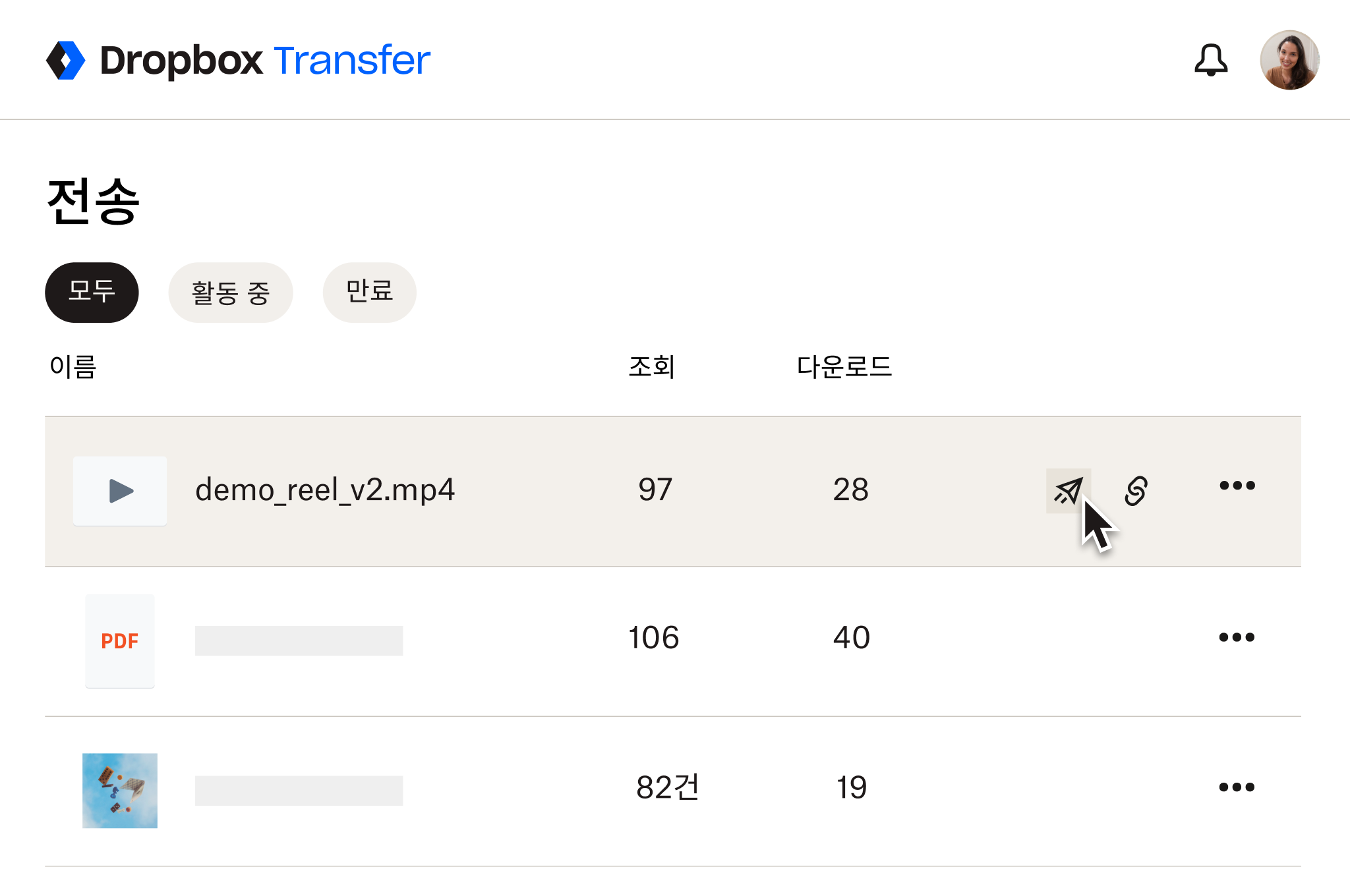
Dropbox Transfer를 사용하면 비디오 파일을 완벽하게 제어할 수 있습니다.다음과 같은 작업이 가능합니다.
- 원본 대신 사본을 전송해 원치 않는 파일 수정 방지
- 비밀번호 보호 기능으로 액세스 제어
- 파일을 신속히 다운로드하도록 링크 만료일 설정
- 다운로드 알림을 통해 파일 전달 여부 확인
참고: 수신자는 파일을 보기 전에 먼저 다운로드해야 합니다. Dropbox Transfer는 브라우저 내 비디오 미리 보기 기능을 제공하지 않습니다.
꼭 동영상으로 첫인상을 남길 필요는 없습니다. Dropbox Transfer를 사용하면 원하는 배경 이미지와 로고로 다운로드 페이지를 맞춤 설정해 강렬한 인상을 남길 수 있죠.
압축 파일 첨부
가능하다면 위에 언급한 두 가지 링크 기반 파일 공유 솔루션을 사용하는 것이 품질 저하 없이 비디오 파일을 전송하는 가장 좋은 방법입니다.
그러나 링크를 사용하여 비디오를 공유할 수 없는 상황이 있을 수도 있습니다. 이러한 상황에서는 이메일 클라이언트의 제한에 맞춰 비디오 파일의 크기를 줄이는 방법으로 압축을 고려할 수 있습니다.
비디오 압축은 실제로 전체 파일 크기를 줄이기 위해 일부 요소를 제거하거나 더 작게 만드는 과정입니다. 여기에는 다음이 포함될 수 있습니다.
- 이미지나 동영상의 해상도 낮추기(예: 4K에서 1,080p로)
- 동영상의 프레임률 줄이기(결과적으로 동영상이 덜 매끄럽고 고르지 못함)
- 비트레이트나 샘플레이트를 낮춰 오디오 파일의 음질 낮추기
- 색상, 인코딩 등의 다른 기술적 요소 변경
동영상을 압축할 때는 다음과 같이 다양한 수단을 활용할 수 있습니다.
- Mac 사용자의 경우 QuickTime 등의 내장된 소프트웨어 사용
- VLC Media Player 등의 제삼자 도구 사용
- 동영상이나 파일을 ZIP 폴더로 전송(여러 개의 파일을 전송할 때 유용)
경고: 압축을 통해 파일 크기를 줄일 경우 동영상 화질이 저하됩니다.
동영상 화질이 중요하다면 클라우드 스토리지 링크 공유나 Dropbox Transfer 같은 파일 전송 도구를 사용하는 것이 좋습니다.
Dropbox를 사용하여 이메일로 전체 화질의 대용량 비디오 파일을 보내세요
사본을 보내거나 공동 작업을 위한 링크를 공유하든 Dropbox는 이메일을 통해 긴 동영상을 보내는 데 필요한 모든 것을 제공합니다.
시작하려면 클라우드 스토리지에서 링크를 공유하거나 Dropbox Transfer로 가서 동영상 파일을 추가하세요.


